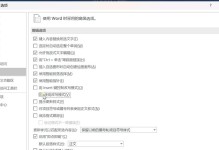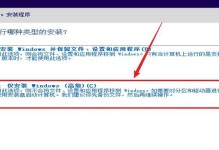随着科技的发展,光盘安装系统的方式逐渐被U盘取代。使用U盘安装系统不仅更加方便快捷,而且避免了光盘容易损坏的问题。本文将为大家详细介绍使用U盘安装系统的方法和步骤。

1.资源准备
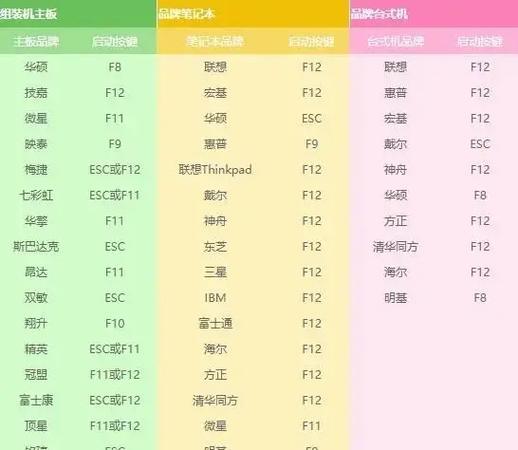
在开始安装系统前,我们需要准备好以下资源:一台可用电脑、一根U盘(容量建议大于8GB)、系统镜像文件、以及一个U盘制作工具。
2.下载系统镜像文件
根据你的需要选择并下载合适的系统镜像文件。可以从官方网站或者其他可靠渠道下载。
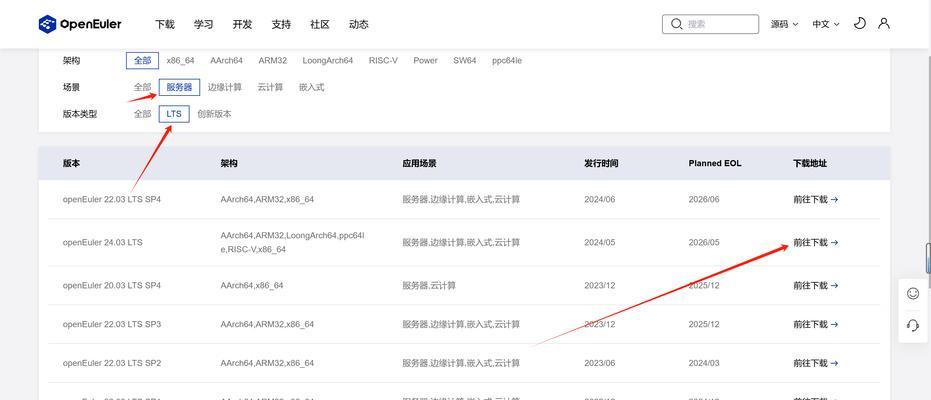
3.下载和安装U盘制作工具
选择一款可信赖的U盘制作工具,如Rufus、WinToFlash等,并下载安装到电脑上。
4.插入U盘并打开制作工具
将准备好的U盘插入电脑的USB接口,并打开之前下载好的U盘制作工具。
5.选择系统镜像文件
在U盘制作工具中,选择刚才下载好的系统镜像文件,并确保U盘的正确路径被识别。
6.设置U盘启动选项
根据需要,可以在U盘制作工具中对U盘的启动选项进行设置,如分区格式、文件系统等。
7.开始制作U盘启动盘
点击制作按钮或类似的操作,开始将系统镜像文件写入U盘,并制作成可启动的U盘安装盘。
8.等待制作完成
根据系统镜像文件大小和U盘速度的不同,制作过程可能需要几分钟到几十分钟。请耐心等待。
9.设置电脑启动顺序
制作完成后,重新启动电脑,并按照电脑品牌的快捷键(一般是F2、F10、F12)进入BIOS设置,将U盘设为第一启动项。
10.进入系统安装界面
保存BIOS设置后,重启电脑,系统将从U盘启动,并进入系统安装界面。
11.安装系统
按照系统安装界面的提示,选择合适的选项,并按照流程进行系统安装。注意保留或备份重要数据。
12.等待系统安装完成
系统安装过程中,需要等待一段时间。根据系统和电脑性能的不同,安装时间也会有所不同。
13.重启电脑
系统安装完成后,按照提示重新启动电脑。此时,系统将从硬盘启动,并进入新安装的操作系统。
14.安装驱动和软件
根据需要,安装必要的驱动程序和常用软件,以保证计算机的正常运行和基本功能的实现。
15.系统安装成功!
通过以上步骤,我们成功地使用U盘安装了系统。现在可以享受全新系统带来的便利和优势了。
使用U盘安装系统相比传统的光盘安装方式更为便捷、快速和可靠。只需准备好资源,下载系统镜像文件并使用U盘制作工具制作启动盘,然后按照提示进行系统安装即可。使用U盘安装系统是一种现代化的选择,让我们告别繁琐的光盘安装方式,迎接更加高效的计算体验。